Snagit 2018 Review Mitä uutta version 13 jälkeen

TechSmith Snagit on suosikki kuvakaappaus- ja kuvankäsittelyohjelmistomme. Tutustu Snagit 2018:n uusiin ominaisuuksiin!
Teema on suunnittelusarja, jota käytät Microsoft PowerPoint -esityksessä muuttaaksesi useita elementtejä kerralla, mukaan lukien tausta, värimaailma, kirjasimet ja paikkamerkkien paikat eri asetteluissa. Kun valitset teeman, teemaa käytetään diapohjissa, joka on malli, joka vaikuttaa esityksen kaikkien diojen ulkoasuun.
Slide Masterin alustaminen alustaa automaattisesti jokaisen dian, ja se on suuri bonus, koska esitys näyttää ammattimaisemmalta, kun kaikki diat täsmäävät.
Jos ulkoasu ei ole juuri sellainen kuin haluat, voit muuttaa kunkin yksittäisen dian muotoilua teeman käyttöönoton jälkeen, mutta on paljon johdonmukaisempaa ja helpompaa tehdä muutos kerran diapohjissa ja antaa muutoksen virrata. yksittäisiin dioihin asti.
Muokkaa dian perusdiaa valitsemalla Näytä→Dian peruskuva. Näkyviin tuleva dia ei ole esityksesi varsinainen dia, vaan pikemminkin malli. Tai tarkemmin sanottuna se on sarja malleja – yksi jokaiselle eri asettelulle. Voit tehdä muutoksia näillä kahdella tavalla riippuen siitä, minkä laajuuden haluat tehdä:
Muutoksen tekeminen jokaiseen dioihin niiden asettelusta riippumatta: Napsauta vasemman yläkulman diaa vasemmassa ruudussa. Tämä ylin dia on koko esityksen mestari.
Vain tiettyyn asetteluun vaikuttavan muutoksen tekeminen : Valitse kyseisen asettelun pikkukuva vasemmasta ruudusta.
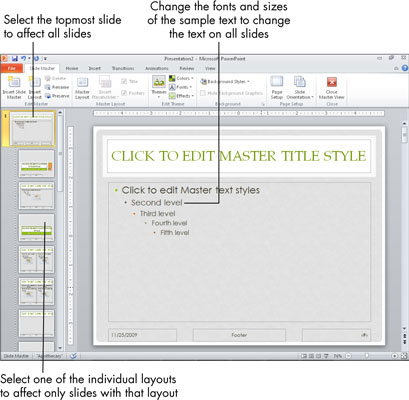
Tässä on joitain muokkauksia, joita haluat ehkä tehdä:
Valitse eri fonttisarja Slide Master→Fonts -luettelosta.
Muuta yksittäiselle luettelomerkkitasolle käytettyä fonttia valitsemalla kyseistä tasoa edustava tekstinäyte ja valitsemalla sitten toinen kirjasin Koti-välilehden avattavasta Fontti-luettelosta.
Käytä erilaista luettelomerkkityyppiä jokaiselle esimerkkitekstin riville (Aloitus-välilehdeltä), jos haluat muuttaa kullakin tasolla käytettyjä luettelomerkkejä.
Siirrä paikkamerkkiä diassa vetämällä sen reunaa.
Muuta paikkamerkin kokoa vetämällä yhtä sen valintakahvoista.
Poista teeman tarjoama taustakuva (jos sellainen on) tai muuta sen kokoa tai väri uudelleen.
Kun olet lopettanut työskentelyn Slide Master -sovelluksen kanssa, palaa normaalinäkymään valitsemalla Dian perusesitys→ Sulje päänäkymä.
TechSmith Snagit on suosikki kuvakaappaus- ja kuvankäsittelyohjelmistomme. Tutustu Snagit 2018:n uusiin ominaisuuksiin!
Haluatko luoda kaavioita tai vuokaavioita etkä halua asentaa ylimääräisiä ohjelmistoja? Tässä on luettelo online-kaavion työkaluista.
Talo täynnä langattomasti yhdistettyjä laitteita ja suoratoistopalveluita, kuten Spotify, on hienoa, kunnes asiat eivät toimi ja löydät mielenkiintoisia ratkaisuja.
NVMe M.2 SSD on uusin tietokoneen kiintolevyteknologia. Mikä se on ja kuinka nopea se on verrattuna vanhoihin kiintolevyihin ja SSD-levyihin?
Sonos on juuri toimiva äänentoistoratkaisu alkaen 400 dollarista kahdelle kaiuttimelle. Mutta oikealla asetuksella AirPlay voi olla ilmaista. Tarkastellaan yksityiskohtia.
Google Backup and Sync on uusi sovellus, joka synkronoidaan Kuviin ja Driveen. Lue eteenpäin nähdäksesi, kuinka se kohtaa OneDriven, Dropboxin, Backblazen ja Crashplanin.
MyIPTV on kaapelin katkaisupalvelu, joka käyttää SOPlayer-sovellusta useille alustoille ja tarjoaa televisiota, elokuvia ja muita mediamuotoja maksulliseen
Logitech julkaisi äskettäin valaistun olohuoneen näppäimistönsä K830:n, joka on tarkoitettu kodin viihdekumppaniksi. Tässä arviomme yksiköstä.
Tässä on katsaus CloudHQ:lle hiljattain julkaistuun päivitykseen ja sen toimintaan. Lue lisää saadaksesi lisätietoja.
OnePlus 6T on huippuluokan lippulaivalaatuinen Android-puhelin, joka myydään alennettuun hintaan verrattuna Apple iPhoneen, Google Pixel 3:een tai Samsung Galaxy S9:ään.








